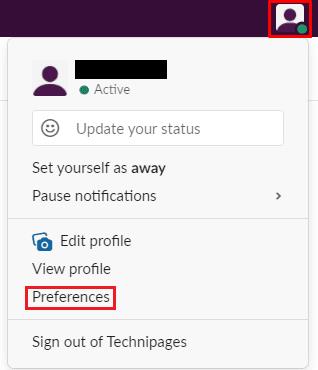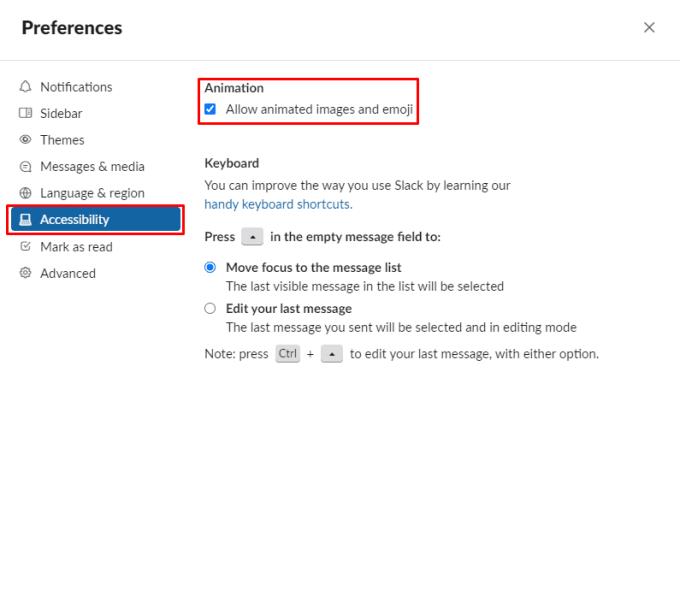Em um aplicativo de sala de chat que suporta mídia inline, como o Slack, as imagens podem ser compartilhadas e carregadas diretamente no aplicativo de chat. Carregar as imagens in-line significa que você não precisa clicar em um link para abrir e visualizar a imagem em um navegador, economizando tempo. No Slack, GIFs são um tipo de imagem compatível. As pessoas podem fazer upload de imagens animadas e fazer com que apareçam in-line. Também é possível fazer upload de emojis animados personalizados para o servidor.
O problema com imagens animadas e emoji é que eles podem distrair quando piscam no canto de sua visão. Essa distração pode dificultar a concentração no trabalho. Além disso, em alguns casos, um GIF ou emoji piscando pode causar uma crise epiléptica em usuários com epilepsia por fotossensibilidade.
Como desativar imagens animadas do Slack e emojis
O Slack oferece a capacidade de desabilitar todas as animações em imagens e emojis para acomodar aqueles usuários que não desejam ter imagens animadas e emojis exibidos em seu cliente Slack. Você pode desativar as animações de imagem e emoji nas preferências do Slack. Para fazer isso, clique na imagem do seu perfil no canto superior direito e, a seguir, clique em “ Preferências ”.
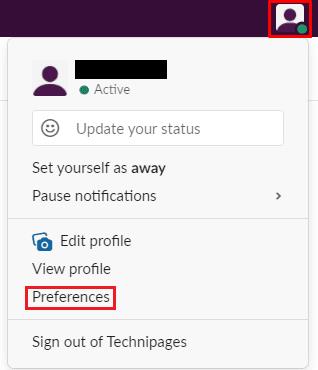
Clique na imagem do seu perfil no canto superior direito e, a seguir, clique em “Preferências”.
Uma vez em suas preferências, mude para a guia “ Acessibilidade ”. Para desativar imagens e animações de emoji, desmarque a caixa de seleção superior rotulada “Permitir imagem animada e emoji”.
Dica : Se você sofre de epilepsia fotossensível, é altamente recomendável que você desabilite esta configuração. Isso reduzirá significativamente a chance de o conteúdo do Slack induzir uma crise epiléptica.
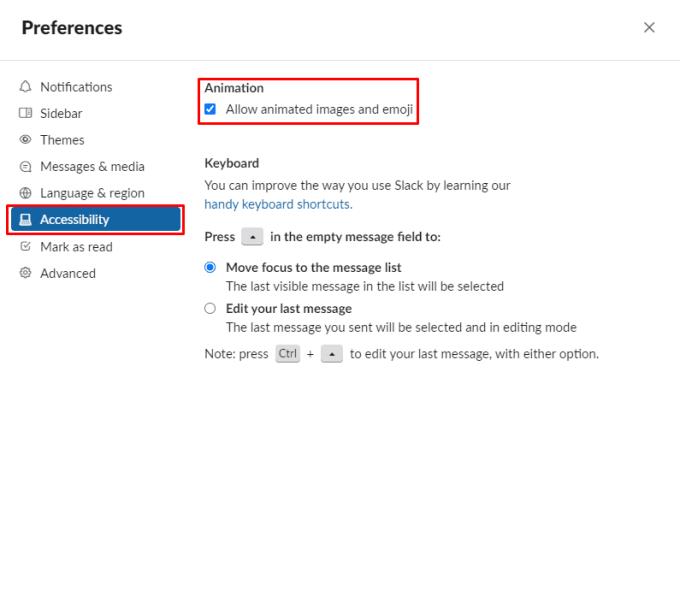
Desmarque a caixa de seleção “Permitir imagem animada e emoji” para desabilitar imagens e animações de emoji.
Desativar a imagem e a animação emoji pode ser um recurso importante para pessoas com epilepsia fotossensível. Eles podem ser úteis para aqueles que também acham o flash uma distração. Seguindo as etapas deste guia, você poderá desativar as animações, deixando-o com uma experiência mais confortável no Slack.